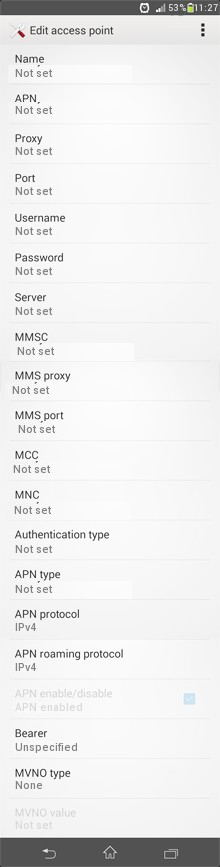Wie konfigurieren Sie den Vodafone APN auf dem Gigaset ME Pro
- Publiziert in APN Deutschland
- Gelesen 392 mal
Das Gigaset ME Pro Smartphone muss ordnungsgemäß konfiguriert sein, um das 4G/LTE ("Internet") oder 5G Netzwerk von Vodafone nutzen zu können. Sobald die Vodafone SIM-Karte in Ihr Smartphone eingelegt wird, sollte die Konfiguration automatisch starten, ohne dass das APN manuell konfiguriert werden muss. Falls die automatische Konfiguration nicht funktioniert, kann eine manuelle Konfiguration der Vodafone APN-Parameter durchgeführt werden.
Sie können Ihr den Vodafone APN manuell für die Internetnutzung einrichten mobiles Internet in Deutschland mit Ihrem Smartphone Gigaset ME Pro . Der Access Point Name (APN) legt den Netzwerkpfad für Mobilfunkdatenverbindungen fest.
Konfiguration für die Version Android 5.1 Lollipop, für andere Versionen von Android Sehen Sie sich die Seite an Android
Befolgen Sie die nachstehenden Anweisungen, um mit der manuellen Konfiguration des APN Vodafone fortzufahren :
Wählen Sie "Menü".
Wählen Sie "Einstellungen"
Blättern und wählen Sie "Mehr Netzwerke"
Wählen Sie "Mobile Netzwerke".
Stellen wir sicher, dass die "Verbindungsdaten" aktiviert sind
Wählen Sie "Zugangspunkte"
Wählen Sie el ícono de Wählen Sie die "Menü-Taste"
Wählen Sie "Neue APN".
Konfiguration APN und MMS Vodafone Für Prepaid-SIM
-
APN Vodafone en Deutschland
- Name :Vodafone
- APN : event.vodafone.de
- Proxy : nichts ein oder wie voreingestellt
- Port : nichts ein oder wie voreingestellt
- Benutzername : nichts ein
- Passwort : nichts ein
- Server : nichts ein oder wie voreingestellt
- MMSC : nichts ein oder wie voreingestellt
- Proxy MMS : nichts ein oder wie voreingestellt
- port MMS : nichts ein oder wie voreingestellt
- MMCC : 262
- MNC : 02
- Authentifizierungstyp : CHAP
- APN-Typ : default,sulp
- APN-Protokoll : nichts ein oder wie voreingestellt
- APN Roaming-Protokoll : nichts ein oder wie voreingestellt
- aktivieren / deaktivieren APN :APN aktiviert
Behalten Sie die Standardwerte für alle leeren Felder, die wir oben angegeben haben.
Nachdem alle diese Daten eingegeben wurden, drücken Sie die Taste "Menü" und dann "Speichern". Wählen Sie nun den neuen APN, den Sie gerade erstellt haben, und Sie können im Internet surfen, Ihre E-Mails verwalten und Anwendungen verwenden, für die eine Verbindung erforderlich ist.
Ähnliche Artikel
- Wie konfigurieren Sie den Vodafone APN auf dem Apple iPhone 15 Pro
- Wie konfigurieren Sie den PremiumSim APN auf dem Gigaset ME Pro
- Wie konfigurieren Sie den BlackSim APN auf dem Gigaset ME Pro
- Wie konfigurieren Sie den Vodafone APN auf dem Lava Iris 503
- Wie konfigurieren Sie den Vodafone APN auf dem Lava Iris 405 Plus